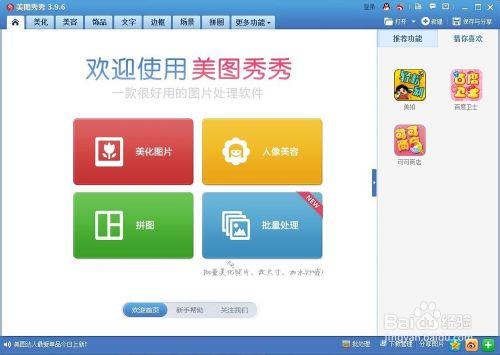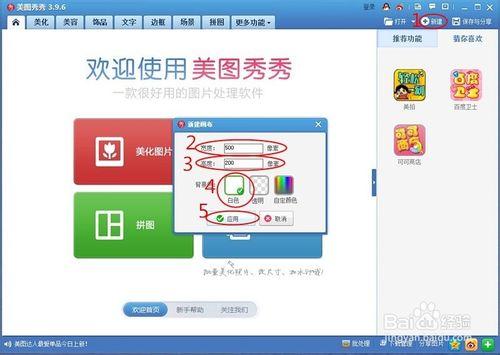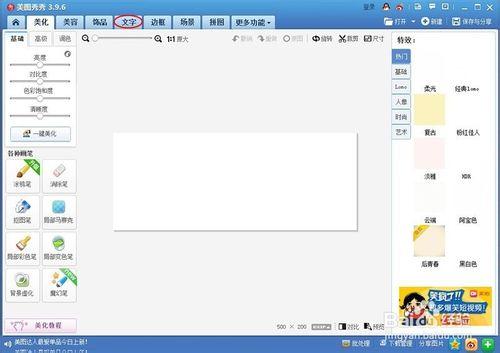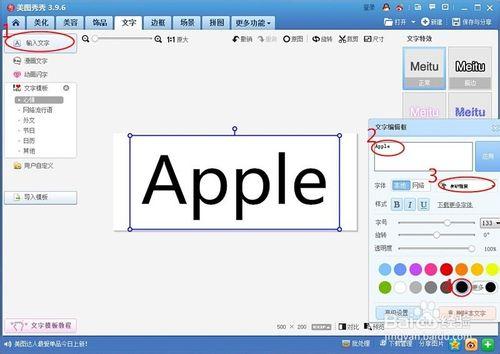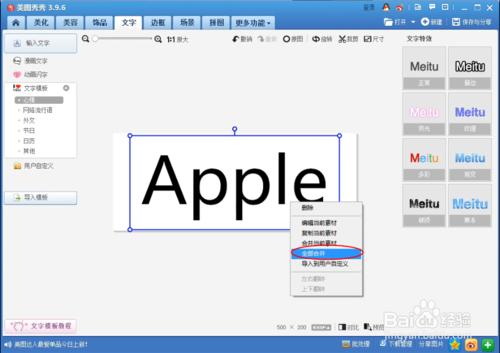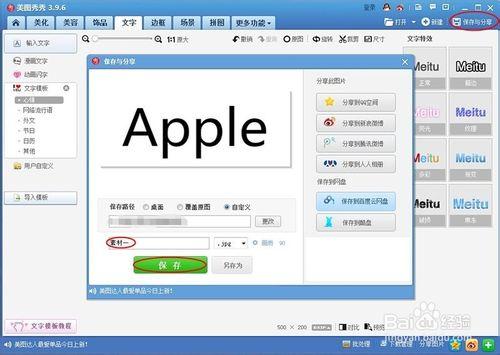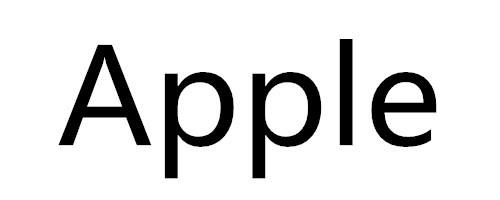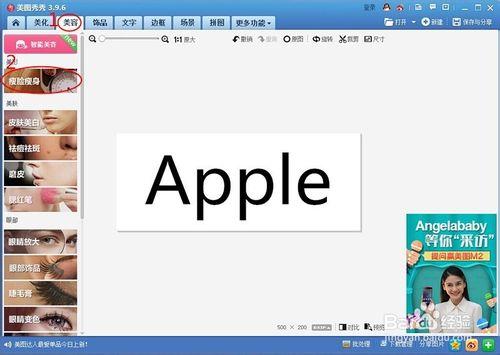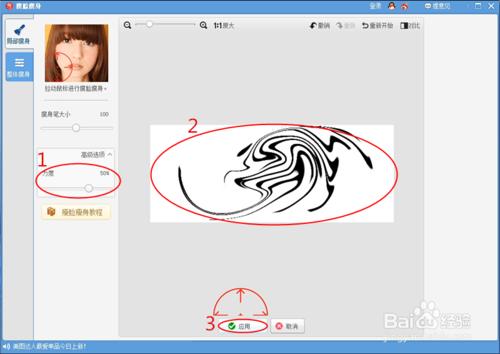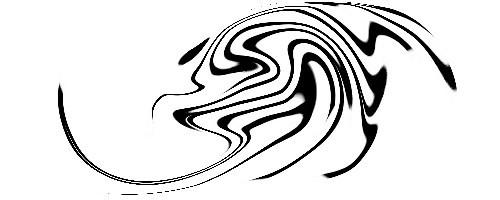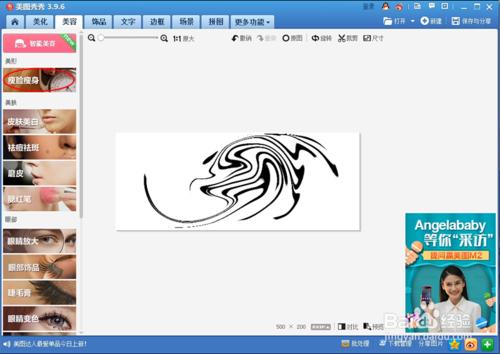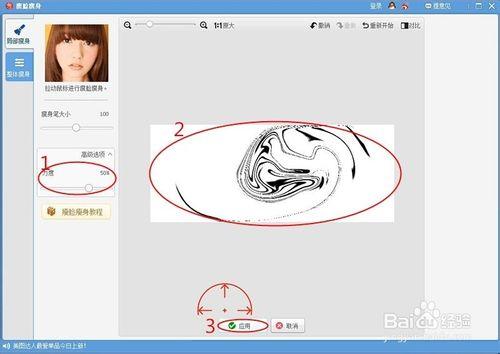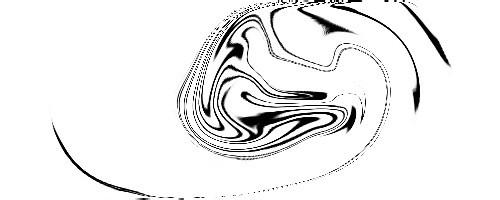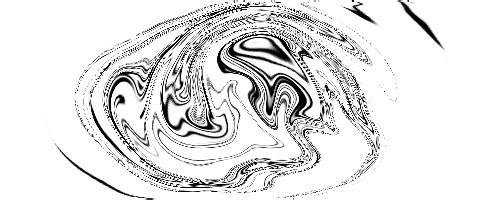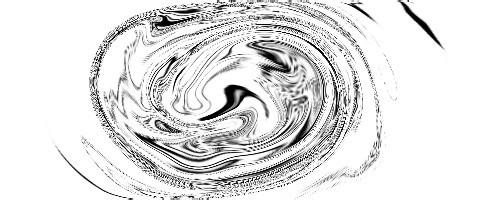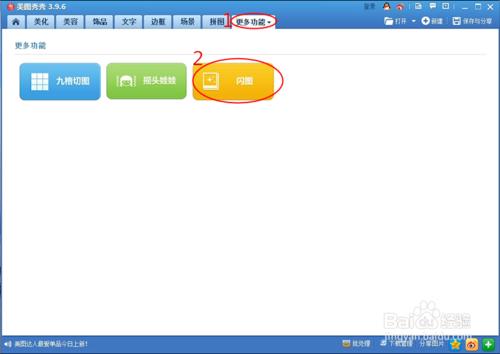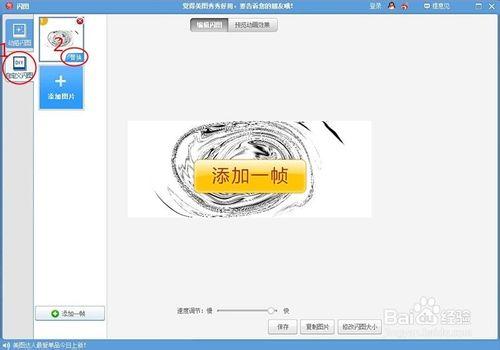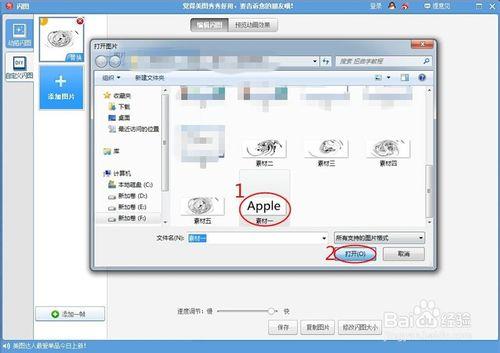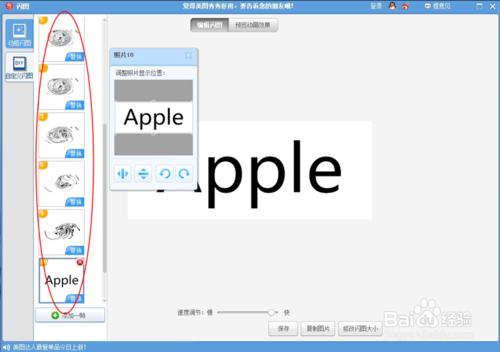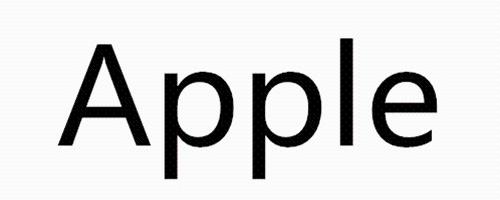用美圖秀秀做扭曲字
方法/步驟
打開美圖秀秀。
點擊“新建”, 設置寬度:500像素,高度:200素,背景色:白色,點擊“應用”。
點擊“文字”。
點擊“輸入文字”, 在文字編輯框中,字體:微軟雅黑,顏色:黑色。
右擊“全部合併”。
點擊“保存”,就完成了素材一。
點擊“美容”,選擇“瘦臉瘦身”。
選擇力度為50%,以畫圓的方式扭曲,多扭曲幾次,點擊“應用”。
點擊”保存“,就完成素材二。
點擊“瘦臉瘦身”,重複步驟八-步驟九,得到素材三。
重複步驟十,得到素材四和素材五
點擊“更多功能”,選擇“閃圖”。
點擊“自定義閃圖”,選擇“替換”,替換成素材一。
點擊“添加圖片”,圖片添加順序為素材二-素材五,素材五-素材一。
注意:可以事先預覽,看一下效果。
點擊“保存“就完成了。